Bạn đang gặp khó khăn khi đọc, xem nội dung trên file khi chúng bị xoay ngược. Việc xoay lại file PDF giúp cho việc xem tài liệu của bạn dễ dàng hơn. Tuy nhiên, điều này khiến cho không ít người lúng túng, không biết xoay lại như thế nào cho file đúng chiều. Trong bài viết dưới đây, Vintech City sẽ giới thiệu đến bạn 3 cách xoay file PDF bị ngược đơn giản và dễ dàng nhất, hãy theo dõi nhé!
1. Cách xoay file PDF bị ngược bằng Foxit Reader
Foxit Reader là phần mềm hỗ trợ người đọc khi dùng file PDF. Ngoài ra, nó còn giúp sửa lỗi chính tả, chỉnh sửa nội dung, thêm ảnh, thay đổi kích thước chữ, màu sắc chữ, font chữ,… một cách dễ dàng trên máy tính. Nếu trên máy tính của bạn chưa có sẵn phần mềm này, thì bạn cần phải tải nó về máy và cài đặt dễ dàng sau vào click chuột.
Hướng dẫn chi tiết:
Bước 1: Sau khi đã tải và cài đặt phần mềm Foxit Reader trên máy tính, bạn hãy mở nó ra. Sau đó, nhấn vào Open File hoặc bạn dùng đến phím tắt Ctrl + O.
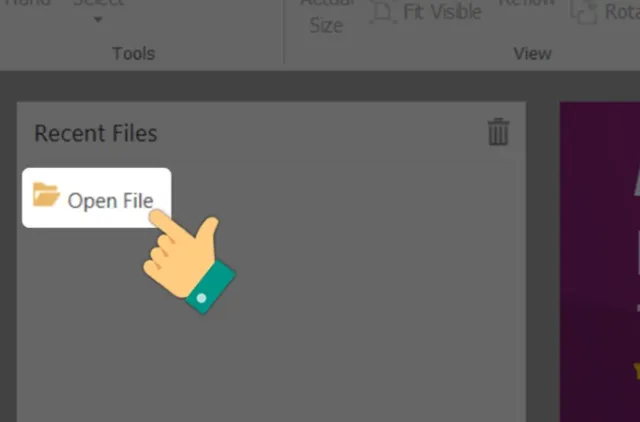
Chọn Open File
Bước 2: Bạn chọn vào trang file PDF mà mình muốn xoay, chọn nhấn Open.
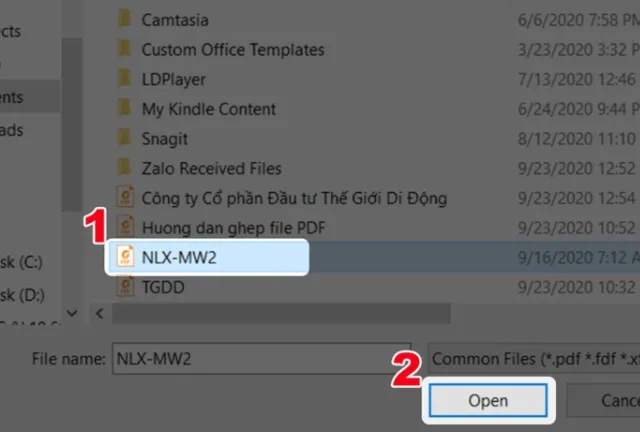
Nhấn Open
Bước 3: Tại phần tab Home nhấn vào Rotate Left hoặc Rotate Right để xoay trang trái hoặc xoay phải theo 1 góc 90 độ. Ngoài ra, bạn cũng có thể sử dụng các phím Ctrl + Shift + (+) để xoay phải và Ctrl Shift + (-) để xoay trái file PDF.
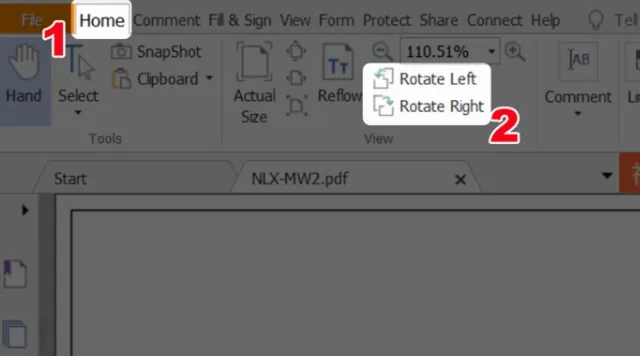
Chọn Home nhấn vào Rotate Left hoặc Rotate Right
Bước 4: Sau đó, bạn hãy nhấn vào tổ hợp phím Ctrl + Shift + S hoặc nhấn File > Chọn Save as để lưu lại.
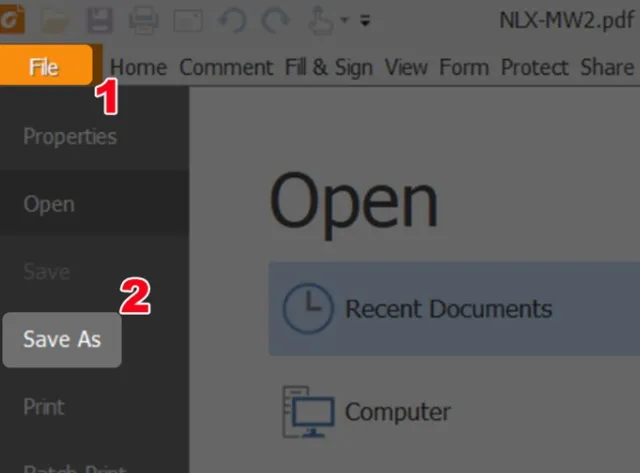
Chọn Save as
Bước 5: Nếu như muốn đè lên file cũ để lưu lại, bạn nhấn Save để lưu. Sau đó, nhấn Ok để đè lưu file. Để có thể lưu thành một file mới. Sau khi bạn nhấn tổ hợp phím Ctrl + Shift + S hãy nhấn chọn thư mục lưu file và đặt lại tên cho file PDF mới > Nhấn Save để lưu.
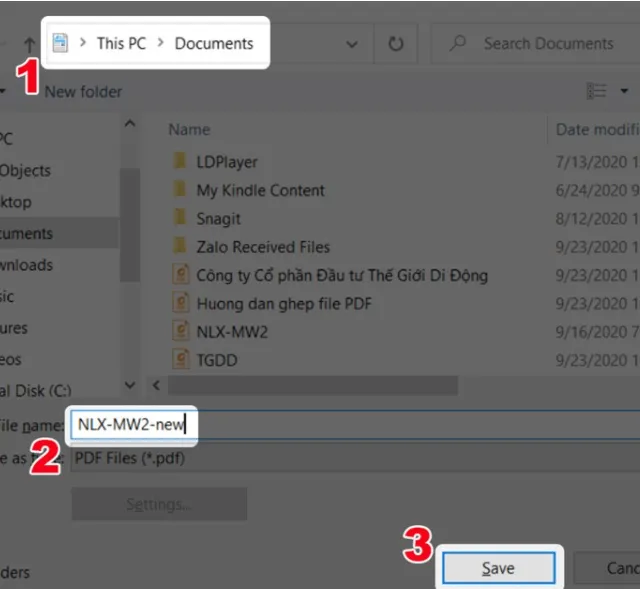
Nhấn Save
2. Cách xoay file PDF bị ngược bằng PDF Rotator
Ưu điểm của phần mềm này đó chính là: nó giúp cho người dùng có thể xoay hàng loạt. Không những thế, phần mềm này còn được người dùng yêu thích khi nó cho phép bạn chỉ định những trang cần xoay cụ thể thay vì phải xoay toàn bộ số tài liệu bạn đang có. Một ứng dụng thông minh, hữu ích mà bạn đang cần đúng không nào?
Hướng dẫn chi tiết:
Cách sử dụng phần mềm PDF Rotator cũng khá đơn giản. Nếu như chưa có phần mềm, thì bạn hãy tải và cài đặt phần mềm PDF Rotator để sử dụng. Sau khi bạn đã cài đặt thành công, hãy mở nó ra và thực hiện như trong ảnh dưới đây:
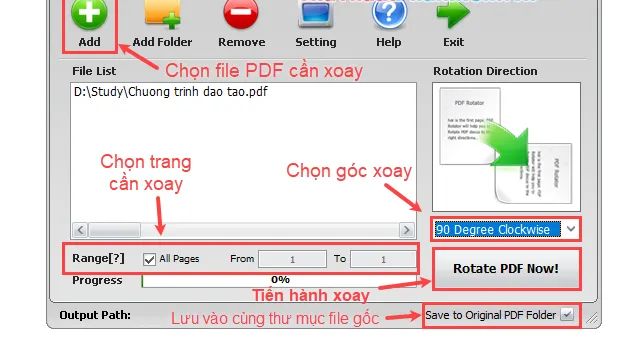
Sử dụng phần mềm PDF Rotator để xoay
3. Cách xoay file PDF bị ngược online bằng SmallPDF
Khi gặp những trường hợp như thế này, bạn có thể áp dụng một cách nhanh chóng hơn đó là sử dụng đến một công cụ trực tuyến khác. Phần mềm mà chúng tôi muốn gửi đến bạn là SmallPDF. Khi bạn sử dụng công cụ này, thời gian xoay file bị ngược khá nhanh, giúp bạn tiết kiệm nhiều thời gian, công việc từ đó cũng trở nên dễ dàng và thuận tiện hơn rất nhiều.
Hướng dẫn chi tiết:
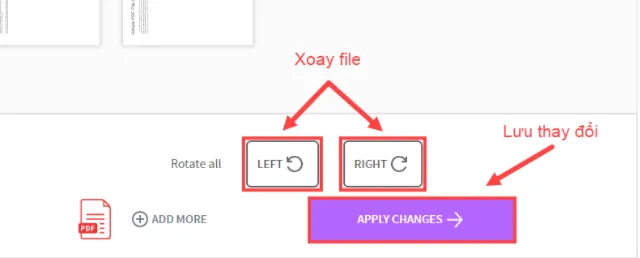
Sử dụng công cụ trực tuyến SmallPDF để xoay
Cũng giống như những phần mềm khác, việc bạn cần làm đó chính là truy cập vào https://smallpdf.com/rotate-pdf. Tiếp đó, hãy dùng chuột và kéo file PDF cần xoay và thả nó vào vùng Drop PDF here. Sau đó, bạn sử dụng các nút Left và Right để xoay file về đúng hướng. Tiếp đó, bạn hãy click vào Apply changes. Cuối cùng, click vào mục Download để tải về file PDF sau khi đã xoay xong.
Xem thêm:
Video hướng dẫn xoay file PDF bị ngược và lưu lại
Trên đây, là 3 cách xoay file PDF bị ngược mà Vintech City giới thiệu đến bạn. Đây đều là những cách làm dễ thực hiện, xử lý nhanh chóng và hoàn toàn miễn phí. Nếu bạn đang gặp bất kỳ khó khăn, sự cố nào cần được trợ giúp, thì hãy liên hệ với chúng tôi để được tư vấn và giải đáp kịp thời nhé!


